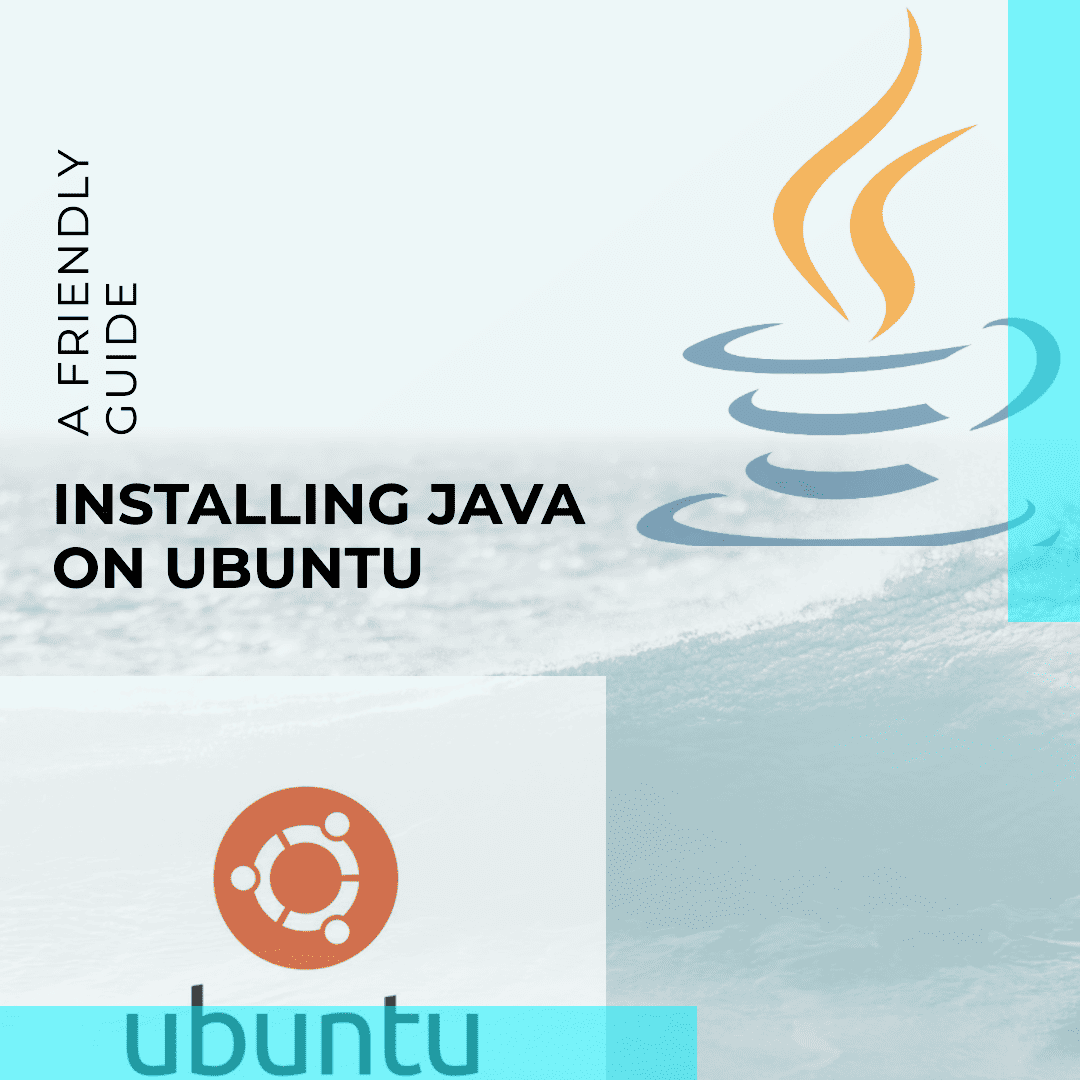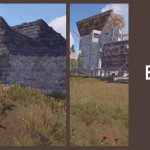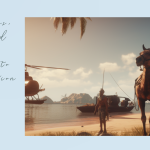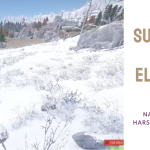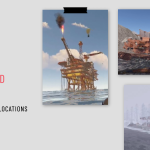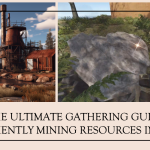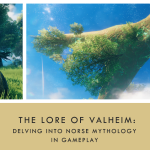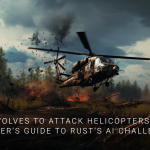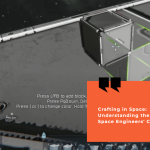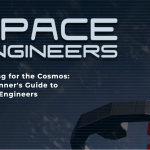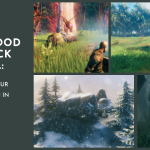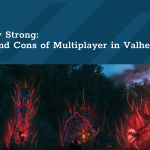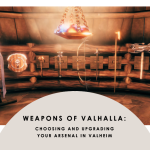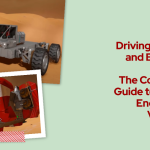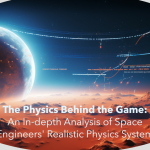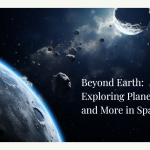Wie man Java unter Ubuntu installiert: Eine freundliche Anleitung
Wie man Java unter Ubuntu installiert: Eine freundliche Anleitung
Hallo, Ubuntu-Abenteurer! Sie möchten also Java auf Ihrem Ubuntu Dedicated Server oder VPS installieren? Nun, Sie haben Glück! Heute begeben wir uns gemeinsam auf eine digitale Suche, um dies zu erreichen. Also, schnappen Sie sich Ihre Maus und Tastatur und legen Sie los!
Java verstehen
Java ist, wie Sie vielleicht schon wissen, eine der beliebtesten Programmiersprachen der Welt. Es wird in einer Vielzahl von Anwendungen eingesetzt, von Unternehmenssoftware bis hin zu Android-Apps und sogar in den winzigen Geräten des Internets der Dinge (IoT).
Java benötigt zur Ausführung von Programmen eine Laufzeitumgebung (JRE). Und um Java-Anwendungen zu entwickeln, brauchen Sie ein Java Development Kit (JDK). Das JDK enthält die JRE. Wenn Sie also programmieren wollen, müssen Sie nur das JDK installieren.
Es sind verschiedene JDK-Distributionen erhältlich, darunter das offizielle JDK von Oracle und OpenJDK, eine Open-Source-Version. Für unsere Aufgabe werden wir OpenJDK verwenden, aber ich zeige Ihnen auch, wie Sie das JDK von Oracle installieren können, um sicherzugehen.
Beginnen wir die Reise!
Schritt 1: Prüfen auf vorhandene Java-Versionen
Bevor wir loslegen, sollten Sie überprüfen, ob Java bereits auf Ihrem System installiert ist. Öffnen Sie Ihr Terminal (am schnellsten geht das mit STRG+ALT+T) und geben Sie ein:
java -version
Wenn Sie eine Antwort erhalten, die eine Java-Version angibt, bedeutet dies, dass Java bereits installiert ist. Wenn nicht, ist der Weg frei für unser Installationsabenteuer.
Schritt 2: Aktualisieren des Paket-Repositorys
Als nächstes müssen wir sicherstellen, dass das Paket-Repository von Ubuntu auf dem neuesten Stand ist. Geben Sie in Ihrem Terminal die folgenden Befehle ein:
sudo apt update
sudo apt upgrade
Jetzt sind wir bereit, Java zu installieren!
Schritt 3: Installation von OpenJDK
Um OpenJDK zu installieren, geben Sie den folgenden Befehl in Ihr Terminal ein:
sudo apt install default-jdk
Mit diesem Befehl wird die neueste verfügbare Version von OpenJDK installiert. Wenn Sie eine bestimmte Version wünschen, können Sie diese angeben. Um zum Beispiel OpenJDK 11 zu installieren, geben Sie ein:
sudo apt install openjdk-11-jdk
Sobald die Installation abgeschlossen ist, überprüfen Sie die Java-Version erneut:
java -version
Wenn alles gut gegangen ist, sollte die installierte Java-Version angezeigt werden.
Schritt 4: Einstellen der Umgebungsvariablen JAVA_HOME
Einige Java-Anwendungen verwenden die Umgebungsvariable JAVA_HOME, um den Java-Installationsort zu bestimmen. Um diese Variable zu setzen, müssen Sie zunächst feststellen, wo Java installiert ist:
sudo update-alternatives --config java
Mit diesem Befehl wird der Pfad zur Java-Installation angezeigt. Kopieren Sie diesen Pfad.
Als nächstes öffnen Sie die Datei mit den Umgebungsvariablen:
sudo nano /etc/environment
Fügen Sie am Ende dieser Datei die folgende Zeile ein (ersetzen Sie /path/to/java durch den kopierten Pfad):
JAVA_HOME="/path_HOME=\"/path/to/java\"
Speichern und schließen Sie dann die Datei (STRG+X, dann Y, dann ENTER). Um die Variable zu laden, verwenden Sie den Befehl source:
source /etc/environment
Sie können überprüfen, ob JAVA_HOME gesetzt wurde, indem Sie es per Echo abfragen:
echo $JAVA_HOME
Großartige Arbeit! Sie haben gerade OpenJDK auf Ihrem Ubuntu-System installiert!
Optional: Installation des JDK von Oracle
Wenn Sie das JDK von Oracle aus bestimmten Gründen installieren müssen, finden Sie hier eine Anleitung. Bitte beachten Sie, dass das JDK von Oracle einige Lizenzbeschränkungen für die kommerzielle Nutzung hat.
Rufen Sie zunächst die offizielle Java-Download-Seite von Oracle auf. Akzeptieren Sie die Lizenzvereinbarung und laden Sie das .tar.gz-Paket für Linux herunter.
Sobald der Download abgeschlossen ist, navigieren Sie zum Download-Speicherort und entpacken das Paket mit:
tar -xvf jdk-11.*.tar.gz
Dadurch wird ein Verzeichnis mit den JDK-Dateien erstellt. Verschieben Sie dieses Verzeichnis nach /usr/lib/jvm (möglicherweise müssen Sie dieses Verzeichnis erst erstellen).
sudo mkdir -p /usr/lib/jvm
sudo mv jdk-11.* /usr/lib/jvm/
Als nächstes installieren Sie das neue JDK mit dem Befehl update-alternatives:
sudo update-alternatives --install /usr/bin/java java /usr/lib/jvm/jdk-11.*/bin/java 1
sudo update-alternatives --install /usr/bin/javac javac /usr/lib/jvm/jdk-11.*/bin/javac 1
Wenn Sie nun den Befehl java -version ausführen, sollte das JDK von Oracle als Standardversion angezeigt werden. Sie können mit dem Befehl update-alternatives --config zwischen den JDKs wechseln:
sudo update-alternatives --config java
sudo update-alternatives --config javac
Und das war's! Sie sind jetzt ein echter Java-Installer unter Ubuntu. Egal, ob Sie einen Server einrichten, eine Android-App programmieren oder einfach nur die Welt erkunden wollen - Sie haben die Werkzeuge, die Sie brauchen. Bleiben Sie auf Entdeckungsreise, lernen Sie weiter und haben Sie wie immer viel Spaß bei Ihrem Ubuntu-Abenteuer!